大多数Ubuntu系统默认安装完是没有中文输入法的,对于经常使用Ubuntu的同学来说有的时候会有点不方便,毕竟装一个输入法也不会占用太多的系统资源。对于初学者这里要注意一下,Ubuntu的中文语言界面和中文输入法并不是一回事,中文语言和中文输入法需要分开单独安装。
下面来说说搜狗中文输入法的详细安装方法。
安装方法
1、下载搜狗输入法安装包,根据自己的Ubuntu版本来选择,64位系统就选64位,不要选错了。
点 下载地址 到如下下载界面,点“立即下载”。

2、将文件拷贝到Ubuntu系统中,随便拷贝到一个有权限的目录就可以。鼠标右键“使用 软件 打开”,如图所示。

3、弹出安装界面,点击“安装”,如下图所示。有些版本不会弹出安装界面会自动安装,都没有关系的。

4、安装过程中可能会弹出认证窗口,输入登录口令即可。

5、安装完后在“系统设置”里打开“语言支持”,有的时候会报错如下图,没有关系的,按照提示执行命令即可。如果没有报错略过5,6两步。

6、打开终端窗口输入sudo apt-get install –f即可修复错误,中间提示输入Y继续。

7、修复之后继续在“系统设置”里打开“语言支持”,“键盘输入法系统”处选择fcitx,然后关闭退出。

8、重启系统,可以看到搜狗输入法已经安装成功。

9、点击下图中的“配置”可对当前安装的输入法进一步进行设置,如下。

10、从列表中可以看到搜狗输入法已经在里面了,如果不在里面可以点击下面的加号进行添加,点击箭头可以对输入法进行排序,点击减号删除输入法(并不是真正的删除),建议把不用的输入法清理掉。

11、打开终端,按ctrl+space切换到中文,可以看到已经可以输入中文了。

最后
Ubuntu的中文语言和中文输入法并不是一回事,两者需要分开单独安装。linux中文输入法也有不少,除了国内的搜狗输入法,还有Google中文输入法,智能拼音,sunpinyin等等。
这个大佬写的在配置输入法的步骤不太详细,会导致在重启后,还是不能切换,下面这篇文章在添加时比较详细
Ubuntu安装搜狗输入法
前言
- 初次使用Ubuntu系统的新手,肯定会遇到各种各样的问题,输入法的问题肯定没少折磨过大家,因为Ubuntu默认只有英文输入,没有中文输入。别着急,我马上就教大家如何在Ubuntu下安装搜狗输入法。
准备工作
- Linux搜狗输入法安装包,下载地址:http://pinyin.sogou.com/linux/;
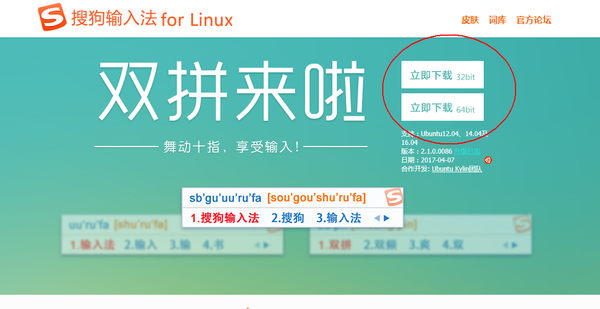
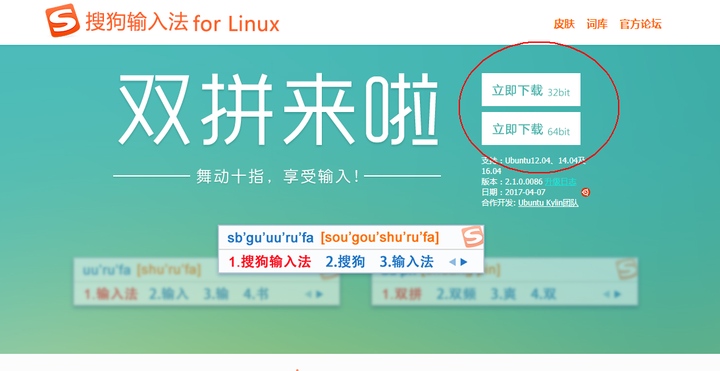
- 根据自己的系统下载对应位数的安装包;
- 如果你是首次使用Ubuntu,请先更新一下源,按
ctrl+alt+t键打开终端,执行如下语句:
sudo apt-get update开始安装
- 进入到搜狗输入法安装包的目录,我把安装包放在Download目录下,所以我先进入到Download目录,然后使用dpkg语句安装,执行命令如下:
cd Download
sudo dpkg -i sogoupinyin_2.1.0.0086_i386.deb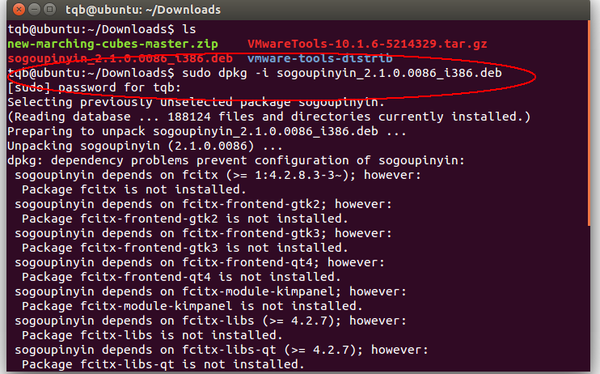
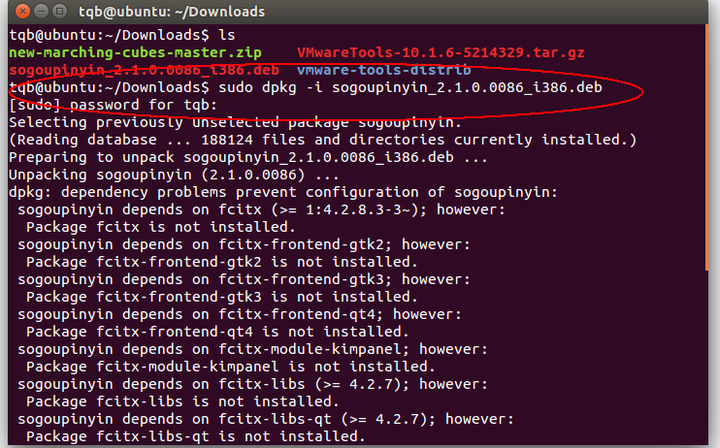
- 到此输入法算是安装完了,但是现在还使用不了,还需要配置一下。
点击右上角的小齿轮,选择System Settings,然后单击Language Support。
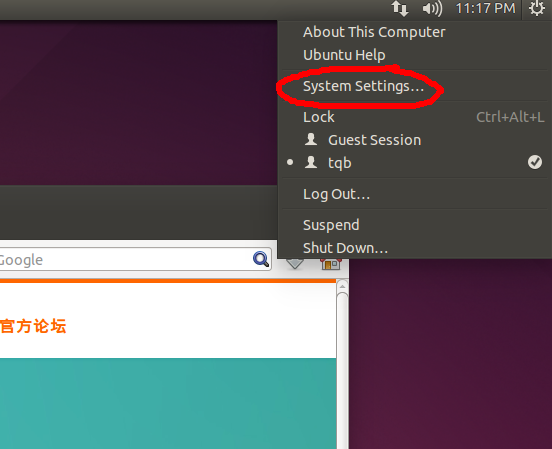
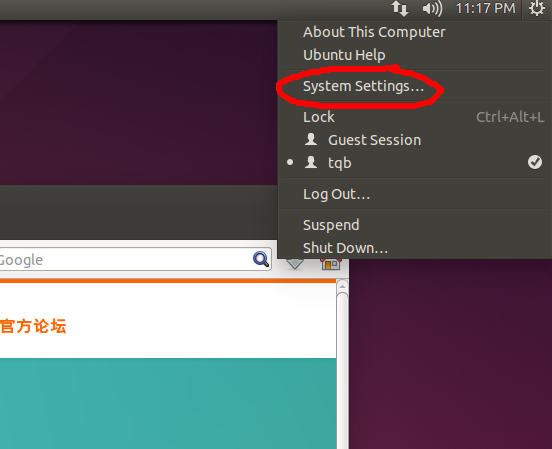
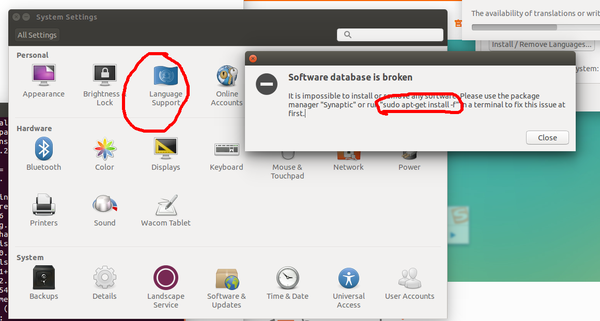
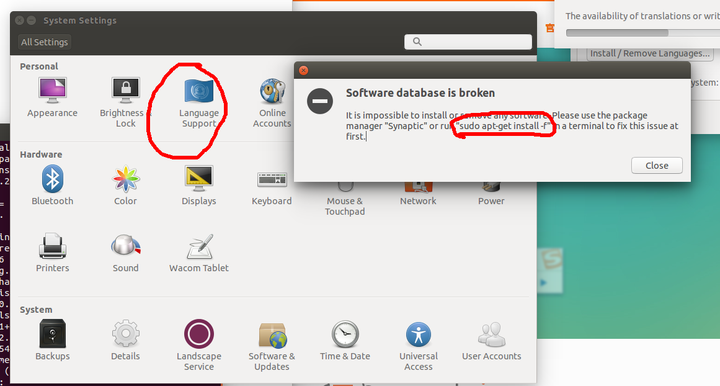
- 初次点击
Language Support,会提示执行sudo apt-get install -f,在终端中执行该条语句,跳出来的提示选择Y,等几分钟然语句执行完,然后重新打开Language Support,选择install - Language Support,如下图:
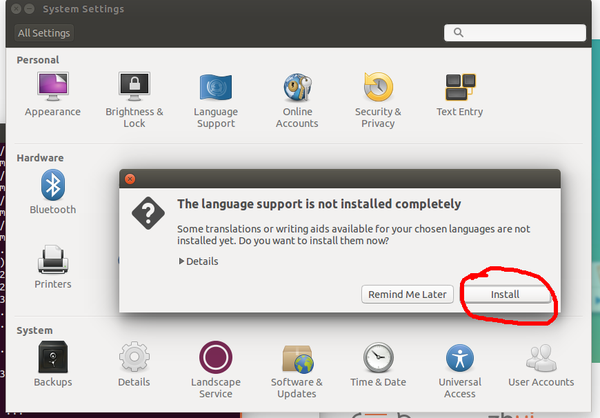
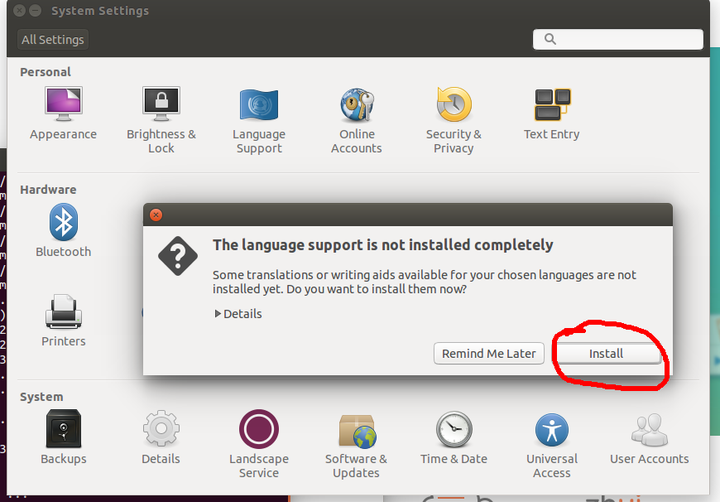
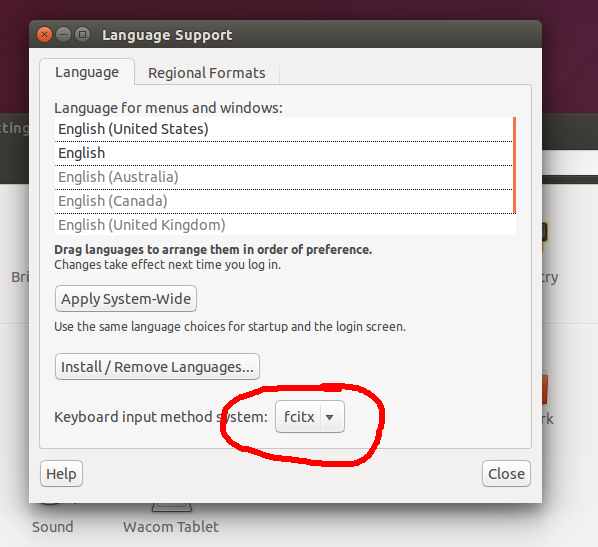

- Keyboard input method system选择 fcitx。然后重启系统,重启之后会在右上角看到输入法的符号,但是现在还不能用,还得在配置一下,依次点击
输入法符号-》配置-》加号-》去掉Only Show Current language的红勾。
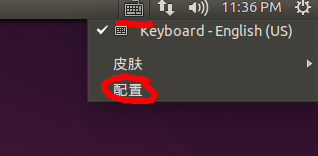
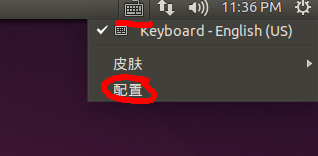
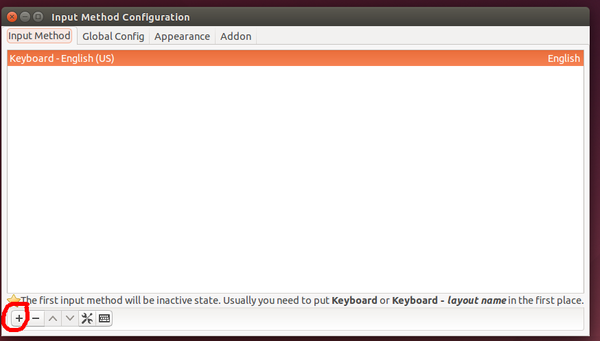
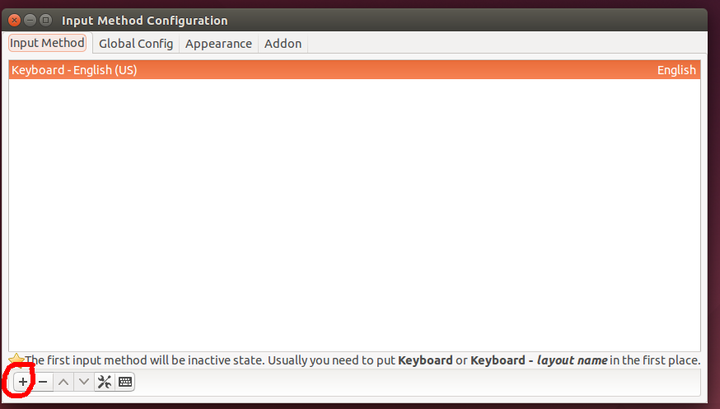
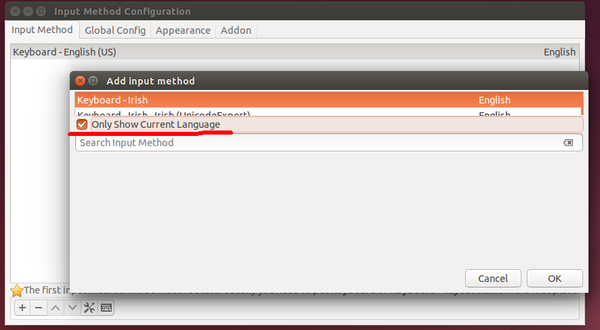
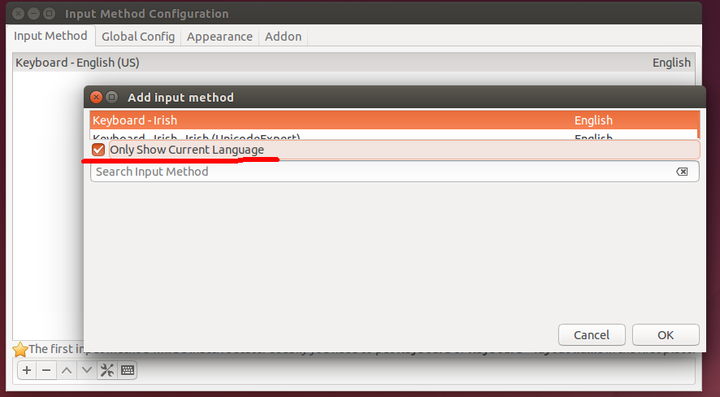
- 然后滑倒最下面,选择
Sogou Pinyin,再点击右下角的OK键就大工告成了。
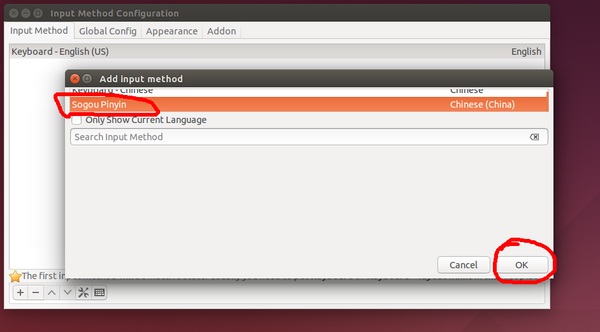
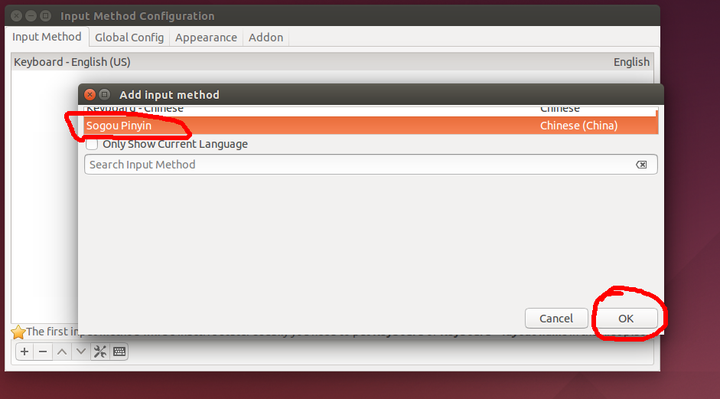
- 之后按Ctrl+空格键切换输入法,就可以正常使用搜狗输入法了。
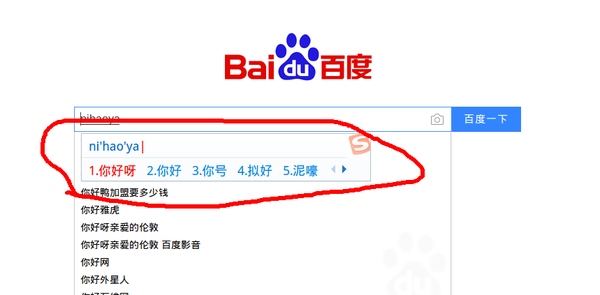
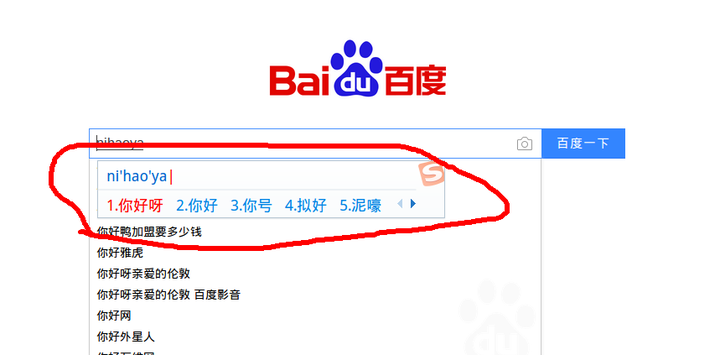
大多数Ubuntu系统默认安装完是没有中文输入法的,对于经常使用Ubuntu的同学来说有的时候会有点不方便,毕竟装一个输入法也不会占用太多的系统资源。对于初学者这里要注意一下,Ubuntu的中文语言界面和中文输入法并不是一回事,中文语言和中文输入法需要分开单独安装。
下面来说说搜狗中文输入法的详细安装方法。
安装方法
1、下载搜狗输入法安装包,根据自己的Ubuntu版本来选择,64位系统就选64位,不要选错了。
点 下载地址 到如下下载界面,点“立即下载”。

2、将文件拷贝到Ubuntu系统中,随便拷贝到一个有权限的目录就可以。鼠标右键“使用 软件 打开”,如图所示。

3、弹出安装界面,点击“安装”,如下图所示。有些版本不会弹出安装界面会自动安装,都没有关系的。

4、安装过程中可能会弹出认证窗口,输入登录口令即可。

5、安装完后在“系统设置”里打开“语言支持”,有的时候会报错如下图,没有关系的,按照提示执行命令即可。如果没有报错略过5,6两步。

6、打开终端窗口输入sudo apt-get install –f即可修复错误,中间提示输入Y继续。

7、修复之后继续在“系统设置”里打开“语言支持”,“键盘输入法系统”处选择fcitx,然后关闭退出。

8、重启系统,可以看到搜狗输入法已经安装成功。

9、点击下图中的“配置”可对当前安装的输入法进一步进行设置,如下。

10、从列表中可以看到搜狗输入法已经在里面了,如果不在里面可以点击下面的加号进行添加,点击箭头可以对输入法进行排序,点击减号删除输入法(并不是真正的删除),建议把不用的输入法清理掉。

11、打开终端,按ctrl+space切换到中文,可以看到已经可以输入中文了。

最后
Ubuntu的中文语言和中文输入法并不是一回事,两者需要分开单独安装。linux中文输入法也有不少,除了国内的搜狗输入法,还有Google中文输入法,智能拼音,sunpinyin等等。
